Hapus/Sembunyikan Nomor Versi WordPress dengan Mudah
Diterbitkan: 2022-08-29Pada artikel ini kita akan belajar tentang cara menyembunyikan versi WP untuk melindunginya dari serangan berbahaya.
Setiap versi baru perangkat lunak WordPress mencakup fitur baru, peningkatan kinerja, dan pembaruan keamanan. Oleh karena itu, mempertahankan versi WordPress terbaru sangat penting untuk melindungi situs web dari serangan berbahaya dan untuk menjamin kompatibilitas alat.
WordPress secara default menyisipkan meta tag dengan nomor versi WordPress di dalamnya. Elemen meta ini mengidentifikasi versi WordPress yang sedang Anda jalankan dan digunakan untuk tujuan pelacakan.
Daftar isi
Mengapa Anda harus menyembunyikan versi WordPress Anda?
Tanpa sepengetahuan Anda, nomor versi WordPress mengungkapkan informasi tambahan tentang situs web Anda. WordPress melacak perubahan dalam laporan menyeluruh setiap kali merilis pembaruan atau mengatasi masalah. Ini menyiratkan bahwa setiap orang mengetahui versi mana yang terpengaruh oleh kelemahan keamanan mana. Ini secara khusus menyiratkan bahwa peretas mengetahui jenis serangan terbaik untuk diterapkan di situs web Anda. Karena itu, sangat penting untuk menyembunyikan nomor versi Anda. Dengan hanya melihat kode sumber situs web Anda di browser web apa pun, peretas mana pun dapat menemukan versi WordPress yang Anda gunakan.
Kapan pun diminta (atau bahkan secara otomatis), perbarui situs web Anda untuk menambal lubang keamanan potensial. Namun, perubahan mungkin terlewatkan atau diabaikan karena berbagai alasan. Yang terbaik adalah menyembunyikan nomor versi Anda dalam hal apa pun.
Mengapa memeriksa versi WordPress Anda saat ini?
Eksploitasi, yang seringkali dengan cepat memperbaiki kerentanan yang hanya berfungsi jika Anda lalai memperbarui situs web Anda, sering digunakan oleh peretas untuk mengakses situs web. Garis pertahanan terbesar Anda terhadap peretasan adalah selalu memperbarui WordPress.
Ketidakcocokan adalah hal lain yang perlu dikhawatirkan. Beberapa plugin WordPress tidak akan berfungsi dengan versi terbaru, sementara yang lain akan berhenti berfungsi jika versi Anda terlalu lama. Plugin mungkin bergantung pada fitur dan fungsionalitas baru dan yang dihapus yang ditambahkan dan dihapus dari rilis WordPress.
Anda harus mengonfirmasi versi inti situs web Anda sebelum memasang plugin untuk memastikan semuanya akan berfungsi sebagaimana mestinya.
Jika ada yang salah dengan situs web Anda dan berhenti bekerja, menampilkan kesalahan aneh, atau menampilkan layar putih kematian, mengidentifikasi masalah dapat melibatkan mengetahui versi apa yang Anda gunakan, yang mungkin bukan sesuatu yang dapat Anda ingat dari atas kepala.
Dalam beberapa situasi, Anda mungkin juga ingin mengetahui versi WordPress apa yang digunakan orang lain. Baik Anda berurusan dengan klien, misalnya, Anda mungkin ingin memeriksa apakah situs web mereka sudah usang sehingga Anda dapat membantu mereka menyelesaikan masalah keamanan ini segera.
Karena WordPress sekarang secara otomatis memperbarui, masalah ini tidak terlalu mendesak, tetapi tetap merupakan ide yang baik untuk memeriksa apakah Anda belum melakukannya dalam beberapa saat.
Bagaimana cara peretas mencari versi WordPress Anda?
Mengamati sumber halaman situs web Anda
Anda mungkin tidak menyadarinya, tetapi siapa pun dapat memeriksa nomor versi WordPress di situs web Anda dengan melihat sumber halaman.
Dengan mendapatkan umpan RSS Anda
Peretas juga dapat melihat nomor versi Anda dengan mendapatkan umpan RSS Anda. Siapapun dapat menggunakan https://www.yourwebsite.com/feed/ untuk melakukan pencarian dan menerima hasilnya.
Dengan melihat melalui file readme Anda
Untuk menemukan nomor versi WordPress, peretas juga dapat menganalisis halaman readme.html Anda untuk WordPress. Prosedur yang kami sebutkan sebelumnya sangat mirip dengan mengambil informasi dari file readme. Jika situs web rentan, pencarian untuk https://www.yourwebsite.com/readme.html akan menghasilkan respons dari browser.
Bagaimana cara memeriksa versi WordPress Anda?
WordPress menyisipkan nomor versi di beberapa lokasi di situs web Anda.
Memeriksa versi WordPress di dasbor
Buka dasbor situs WordPress Anda
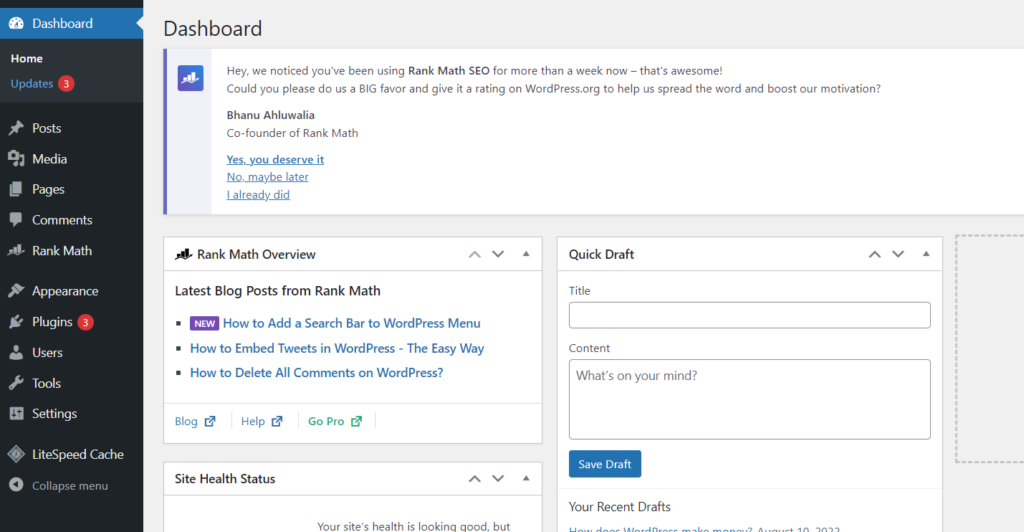
Klik Dasbor -> Pembaruan dari menu sebelah kiri
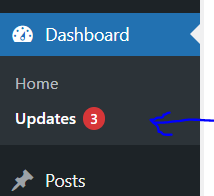
Di sini Anda akan melihat versi situs WordPress Anda saat ini
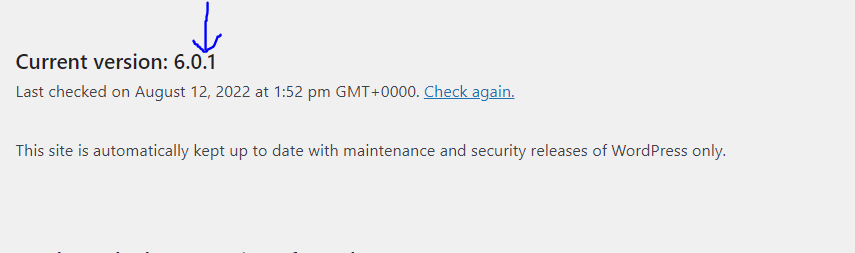
Memeriksa versi WordPress di bagian header
Anda dapat memeriksa kode sumber di browser dengan melakukan klik kanan di mana saja di situs web Anda untuk menemukan versi WordPress Anda di area header.

Anda dapat mengakses versi WordPress di sana.

Memeriksa versi WordPress di RSS feed
Nomor versi WordPress Anda juga tersedia di umpan RSS situs. Anda dapat memverifikasi ini dengan memasukkan "situsanda.com/feed" ke browser web Anda, di mana nomor versi akan muncul di bawah tag judul.
Bagaimana Menyembunyikan versi WP?
Nomor versi WordPress dapat disembunyikan dengan beberapa cara.
Menyembunyikan versi WP dari header dan RSS
Dengan melakukan ini, RSS dan header tidak akan lagi menampilkan nomor versi WordPress.
Buka dasbor WordPress Anda
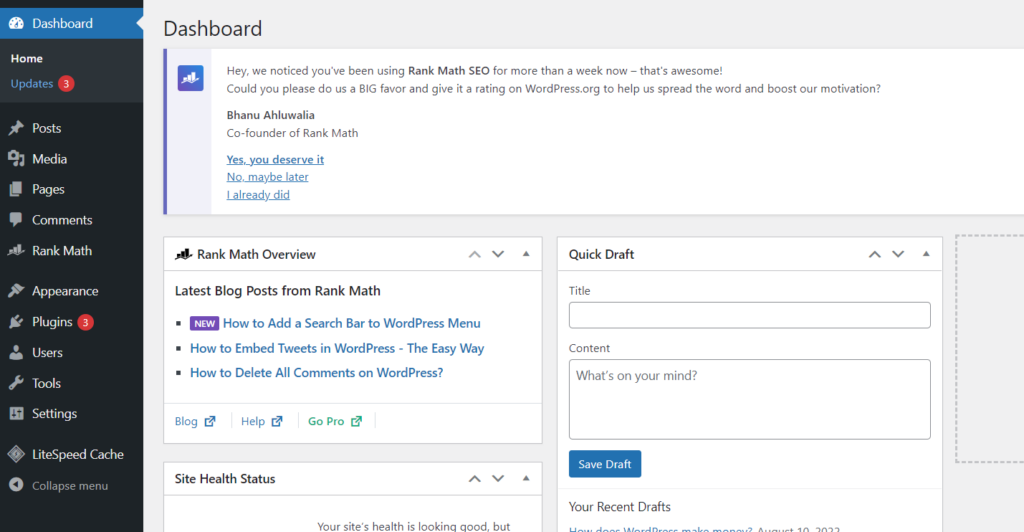
Klik Penampilan -> Editor File dari menu sisi kiri
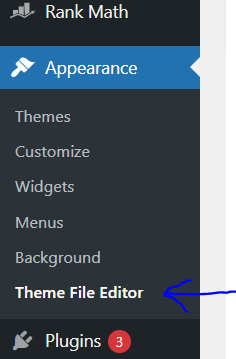
Anda perlu mengakses file functions.php. Jadi, klik funtions.php dari menu sebelah kanan (menu File tema)
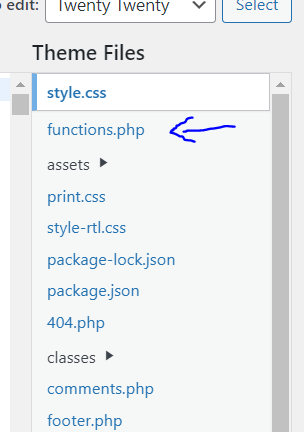
Tambahkan kode berikut dalam file
function remove_wordpress_version() { return ''; } add_filter('the_generator', 'remove_wordpress_version'); 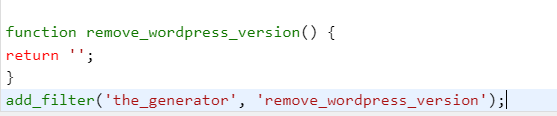
Setelah selesai, klik Perbarui File untuk menyimpan perubahan Anda
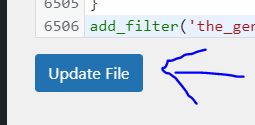
Sembunyikan versi WP dari skrip dan CSS
Nomor versi WordPress hanya akan disembunyikan dari header dan RSS menggunakan pendekatan yang disebutkan di atas. Tindakan yang tercantum di bawah ini harus diikuti untuk menghapus nomor versi dari CSS dan skrip.
Buka dasbor WordPress Anda
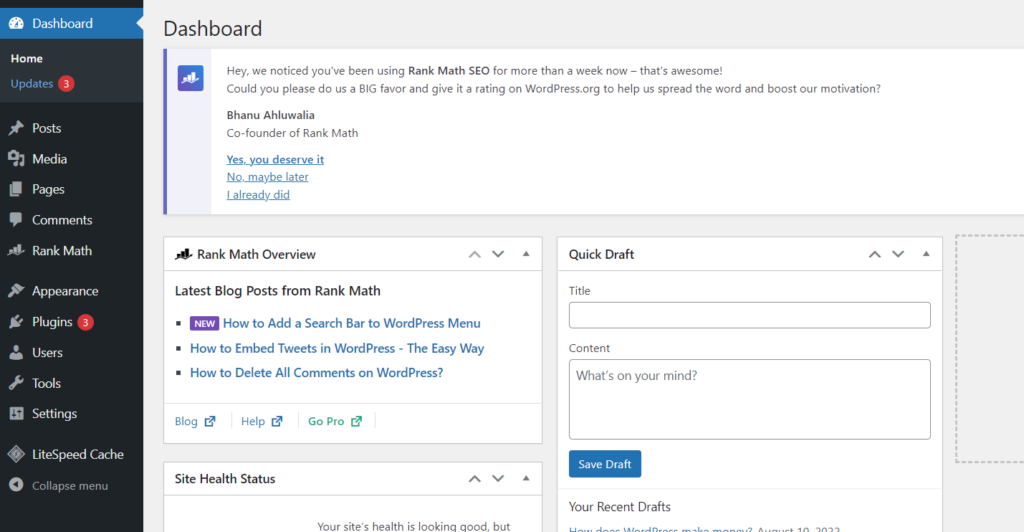
Klik Penampilan -> Editor File dari menu sisi kiri
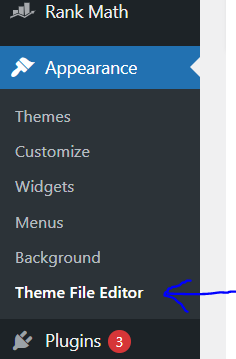
Anda perlu mengakses file functions.php. Jadi, klik funtions.php dari menu sebelah kanan (menu File tema)
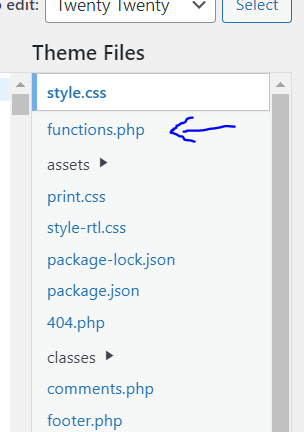
Tambahkan kode berikut dalam file
// Pick out the version number from scripts and styles function remove_version_from_style_js( $src ) { if ( strpos( $src, 'ver=' . get_bloginfo( 'version' ) ) ) $src = remove_query_arg( 'ver', $src ); return $src; } add_filter( 'style_loader_src', 'remove_version_from_style_js'); add_filter( 'script_loader_src', 'remove_version_from_style_js'); 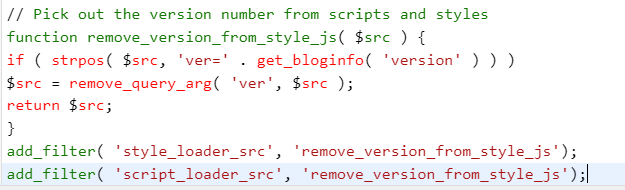
Setelah selesai, klik Perbarui File untuk menyimpan perubahan Anda
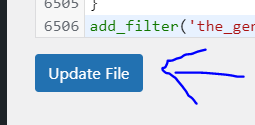
Sembunyikan versi WP menggunakan plugin
Plugin WP Security Safe akan digunakan. Plugin ini adalah pilihan yang sangat baik untuk keamanan karena cukup ringan dan tidak akan menyebabkan situs web Anda dimuat dengan lambat.
Buka dasbor WordPress Anda
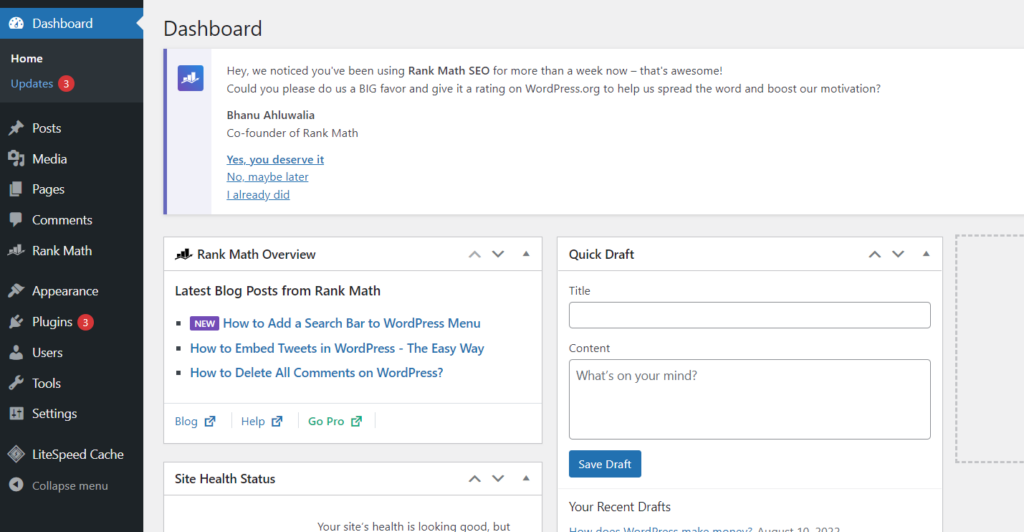
Klik Plugin -> Tambah Baru dari menu sebelah kiri
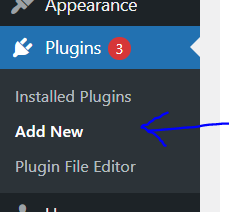
Cari WP Keamanan Aman . Instal dan Aktifkan
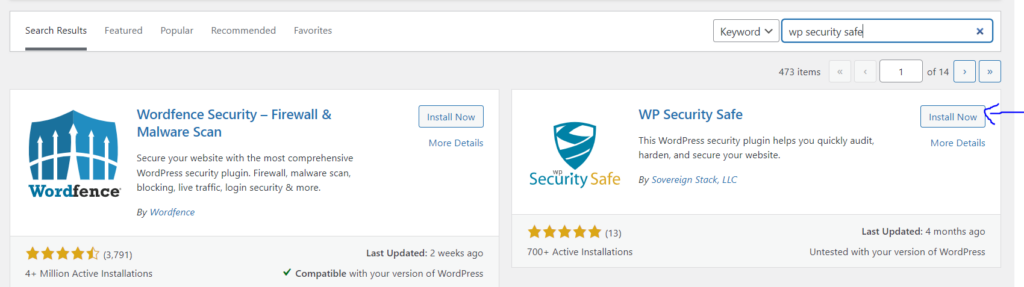
Sekarang klik WP Security Safe dari menu sebelah kiri
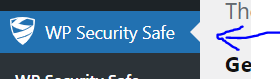
Klik pada tab Privasi dari bilah atas.
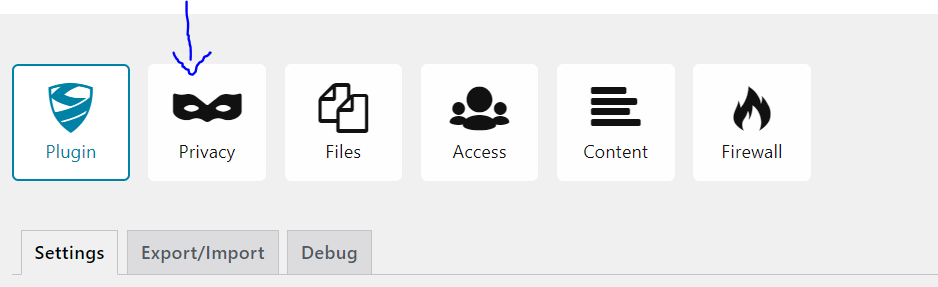
Di bagian Privasi Perangkat Lunak , aktifkan Sembunyikan Versi WordPress Secara Publik
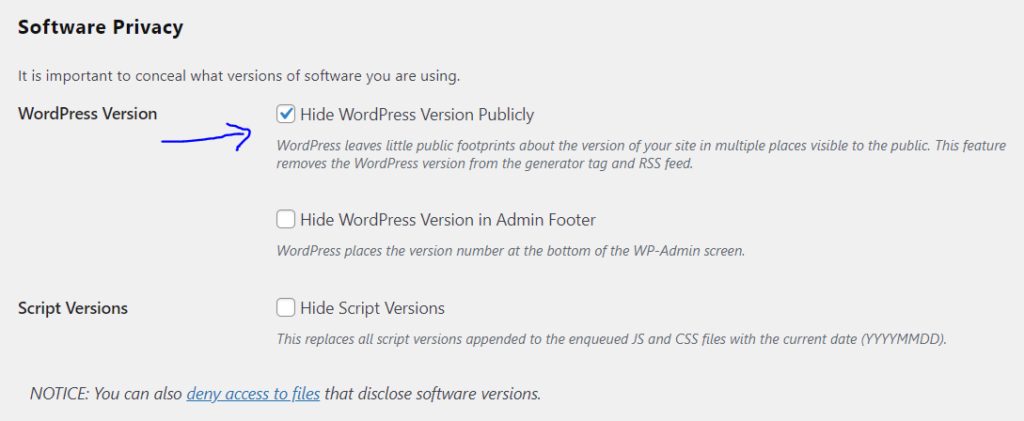
Klik Simpan Pengaturan di bagian bawah halaman
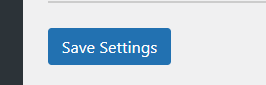
Kesimpulan
Situs web yang dilindungi adalah situs yang dirancang khusus untuk mengamankan informasi penggunanya. Pada jenis situs web ini, data dienkripsi sehingga hanya penerima yang dituju yang dapat memecahkan kodenya. Situs Web Terjamin juga biasanya menggunakan kontrol akses yang ketat untuk mencegah pengguna yang tidak berwenang mengakses informasi sensitif. Akibatnya, Situs Web Aman menawarkan tingkat keamanan yang tinggi baik untuk individu maupun organisasi. Jenis situs web ini mungkin lebih sulit untuk dibangun dan dikelola, tetapi keamanan tambahan biasanya bermanfaat.
